一、惠普1100最新驱动安装win11打印机介绍
惠普LaserJet 1100是一款经典的黑白激光打印机,以可靠的打印质量和耐用的性能著称。它体积小巧,适合个人或小型办公环境,主要用于文档打印,是经济高效的打印解决方案。

二、惠普1100最新驱动安装win11打印机驱动兼容性
惠普LaserJet 1100的官方驱动主要兼容较旧的操作系统。对于Windows系统,它完全支持Windows 98、ME、2000、XP和Vista。在Windows 7、8、8.1及Windows 10/11上,系统通常可通过内置的驱动程序或Windows Update自动识别并安装基本驱动,以实现基本打印功能,但可能无法使用全部特性。该打印机无官方原生的macOS驱动支持。
三、惠普1100最新驱动安装win11驱动安装步骤
- 点击下载惠普1100最新驱动安装win11驱动
- 双击下载的安装包等待安装完成
- 点击电脑医生->打印机驱动
- 确保USB线或网络链接正常
- 驱动安装完成之后重启电脑,打开电脑医生->打印机连接
(由金山毒霸-电脑医生,提供技术支持)
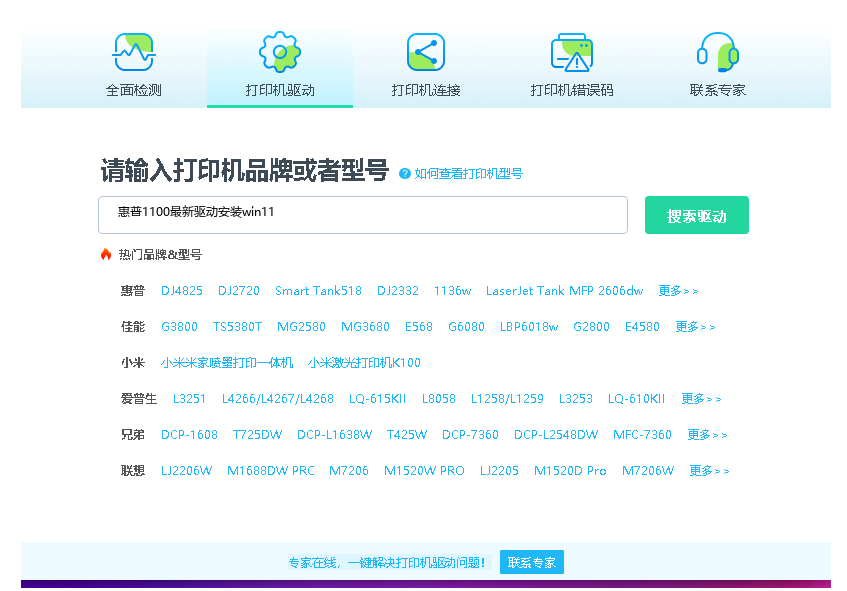

四、惠普1100最新驱动安装win11打印机其他信息
1、常见驱动错误及解决方法
1. “驱动程序无法使用”错误:通常是由于驱动损坏或冲突。解决方法:卸载当前驱动,从控制面板“设备和打印机”中删除打印机设备,重启电脑后重新安装官方驱动。
2. “打印后台处理程序服务没有运行”错误:按Win+R键,输入“services.msc”并回车,找到“Print Spooler”服务,确保其状态为“正在运行”,启动类型为“自动”。
3. 打印乱码或缺失内容:通常是驱动不兼容所致。请确保下载并安装了与您操作系统位数(32位或64位)完全匹配的驱动程序。
2、遇到脱机问题怎么办?
当打印机显示“脱机”状态时,首先检查物理连接:确认USB线缆连接牢固,打印机电源已打开。其次,在电脑上依次进入“设置” > “蓝牙和其他设备” > “打印机和扫描仪”,点击您的HP LaserJet 1100打印机,确保“脱机使用打印机”选项未被勾选。如果问题依旧,请尝试重启打印后台处理程序服务:在服务窗口中右键单击“Print Spooler”,选择“重新启动”。
3、如何更新驱动
为保持打印机最佳兼容性和稳定性,建议定期更新驱动。最可靠的方法是手动访问惠普官方支持网站,按前述步骤下载最新驱动并进行覆盖安装。此外,您也可以通过Windows设备管理器更新:右键点击“开始”按钮,选择“设备管理器”,展开“打印队列”,右键点击“HP LaserJet 1100”,选择“更新驱动程序”,然后选择“自动搜索更新的驱动程序软件”,但此方法不一定能获取到最新版驱动。
五、总结
为确保惠普LaserJet 1100在Windows 11上稳定工作,强烈建议从惠普官网获取最新兼容驱动并进行正确安装。遇到问题时,优先检查物理连接和打印机状态,并通过重新安装驱动或更新驱动来解决。定期维护和更新是保障老旧设备在新系统上良好运行的关键。


 下载
下载








